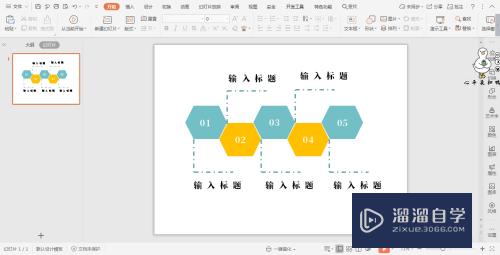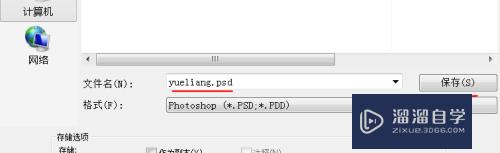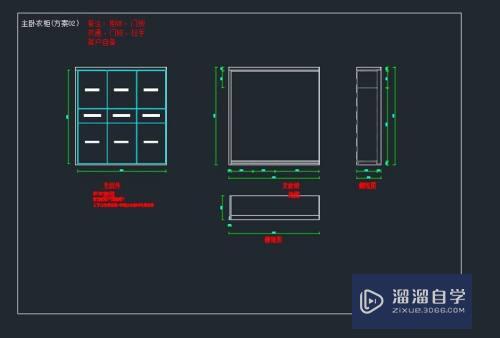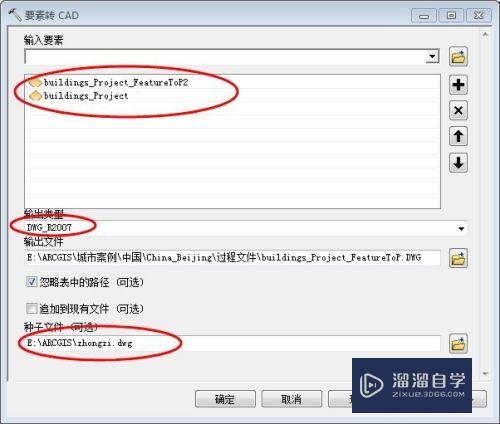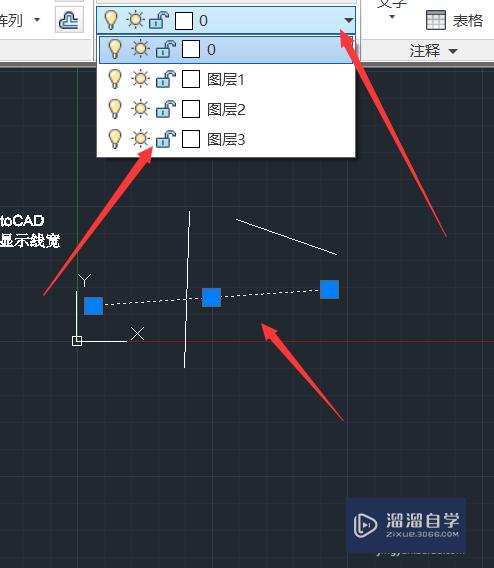C4D瓶身螺纹制作教程优质
C4D软件建模时。经常会需要创建各种瓶瓶罐罐的模型。很多小伙伴不知道怎么给瓶子增添细节。所以今天小渲来分享C4D瓶身螺纹制作教程。采用直接表面引导切边的方法。轻松实现螺纹模低面制作。
工具/软件
硬件型号:小新Air14
系统版本:Windows7
所需软件:C4D R20
方法/步骤
第1步
首先创建一个平面。把轴向设为+Z。高度分段1。宽度分段18。宽高尺寸分别为500/250。然后转为可编辑对象。

第2步
进到对象面级别。选择所有的面。反转法线。

第3步
转到边级别。选择所有的边。设为选集。

第4步
选择循环切割工具。在平面上切出三组六条。大致等比的边。做为螺纹边切割的引导。

第5步
切割完成后。点击设置好的选集。反选替换成引导边选集。

第6步
然后用线性切割工具。把六组边顺连起来。连接完成后。消除选集引导边。

第7步
进到面级别。用套索或者是多边形选取两组边之间的面。调整视角。对其进行以15数值的深度挤压。

第8步
选用包裹变形工具做为子集。点击匹配到父级按钮。再把经度起点设为0。然后连接对象加删除。

第9步
调整视角。用线性切割工具延伸挤压的两端的边。

第10步
再转到背面也就是模型内部。把多余的交叉面直接删除后。点击优化。

第11步
切到点级别。用滑动工具滑动两端相关的点。使其状态形成平滑过渡。

第12步
接着给模型对象添加一个细分曲面(当然了。如果时间精力允许。也可分步单独进行平滑与增加细分)。线条光影着色从各角度查看模型点。边。面是否有重叠与穿差。

第13步
最后就是进一步扩编自己想要的模型。给模型添加材质。灯光。场景。以及其他辅助元素。本经验初步效果图。

以上关于“C4D瓶身螺纹制作教程”的内容小渲今天就介绍到这里。希望这篇文章能够帮助到小伙伴们解决问题。如果觉得教程不详细的话。可以在本站搜索相关的教程学习哦!
更多精选教程文章推荐
以上是由资深渲染大师 小渲 整理编辑的,如果觉得对你有帮助,可以收藏或分享给身边的人
本文地址:http://www.hszkedu.com/61632.html ,转载请注明来源:云渲染教程网
友情提示:本站内容均为网友发布,并不代表本站立场,如果本站的信息无意侵犯了您的版权,请联系我们及时处理,分享目的仅供大家学习与参考,不代表云渲染农场的立场!